
Innholdsfortegnelse:
- Trinn 1: Samle rekvisita
- Trinn 2: Bygg knappene (akryl)
- Trinn 3: Bygg knappene (tre)
- Trinn 4: Bygg skjermen (akryl)
- Trinn 5: Bygg skjermen (tre)
- Trinn 6: Lodd knappen PCB
- Trinn 7: Lodd 7-segmenters PCB-er
- Trinn 8: Lodd spillmarkørens PCB
- Trinn 9: Lodd hjernens PCB
- Trinn 10: Fullfør den siste ledningen
- Trinn 11: Rengjør Display Acrylics
- Trinn 12: Monter knappen
- Trinn 13: Monter akrylskjermen
- Trinn 14: Monter skjermen
- Trinn 15: Oppsett / test
- Trinn 16: Nyt
- Forfatter John Day [email protected].
- Public 2024-01-30 11:23.
- Sist endret 2025-01-23 15:02.

For lat til å holde oversikt over bordtennis- / bordtennispoengene dine, eller kanskje du bare er lei av å alltid glemme det?
I så fall kan du være interessert i å bygge denne digitale resultattavlen for bordtennis.
Her er høydepunktene:
- Sporer poeng, spill, server og spill side.
- Monteres på en vegg, cubby, bordplate eller stativ.
- Forprogrammert til å spille offisielle bordtennisregler.
- Registrer hvert punkt med et trykk på en knapp.
- Trådløse knapper varer i 5+ år på et myntcellebatteri.
- Ultraeffektiv skjerm.
- Lett synlig med store 5 "to-fargede 7-segmenters tall.
- Selve skjermen kan også være batteridrevet.
- Mange forhåndsprogrammerte justerbare parametere.
- Arduino -baserte sjetonger og programmeringsspråk.
For mer fancy produktbilder, vennligst besøk mitt nettsted:
Takk, og kos deg. -Josh!
Trinn 1: Samle rekvisita

Du kan bygge din egen referanse til disse open source -filene. Eller du kan kjøpe et komplett DIY Kit fra nettstedet mitt.
Her er alt du trenger:
Laserskjæredeler:- Inkludert i settet.- eller kutt dem selv med åpen kildekode-filer.
Trykte kretskort:- Inkludert i settet.- eller koble din egen til prototypebord som refererer til åpen kildekoblingsskjema.
Elektroniske komponenter:- Inkludert i settet.- eller kjøp din egen referanse til åpen kildekode.
Sikkerhetsbriller- For å beskytte øynene dine mot de ekle tingene som akryllim og skarpe elektroniske komponentledninger som flyr når du klipper dem.
Trelim- For å lime husene, som for det meste er tre. Du kan sikkert også bruke hvilken som helst CA / Super Lim, men for dette prosjektet foretrakk jeg å bruke Tacky Lim eller Elmer's Wood Lim.
Akryllim- Jeg liker akrylsementet fra TAP Plastics. Du kan også bruke CA / Super Lim, men det vil sannsynligvis tåke opp akryl (som kanskje ikke spiller noen rolle hvis du er forsiktig i søknaden og oppryddingen).
Klips / vekter- Bindeklemmer og vekter er flotte for å holde stykker når limet herder.
Loddejern / Lodde- For å lodde mange elektroniske komponenter til PCB / prototypebrett. Best å bruke et lite "blyant" loddejern. Jeg er en stor fan av Kester 44 Rosin Core 63 /37 0,031 "loddetinn (bildet). Sørg for å lodde i et godt ventilert område og ideelt med en avtrekk.
Wire / Wire Strippers- For å lage forbindelser mellom PCB-er eller på prototypebord. Jeg brukte 20-22 AWG wire.
Paint Marker (eller bare maling)- Påføres i områder der vi ikke vil at lys skal skinne gjennom akryl.
Grunnleggende verktøy- En Phillips skrutrekker, spyle diagonale kuttere, nåletang og en liten mengde sandpapir bør gjøre det.
Trinn 2: Bygg knappene (akryl)
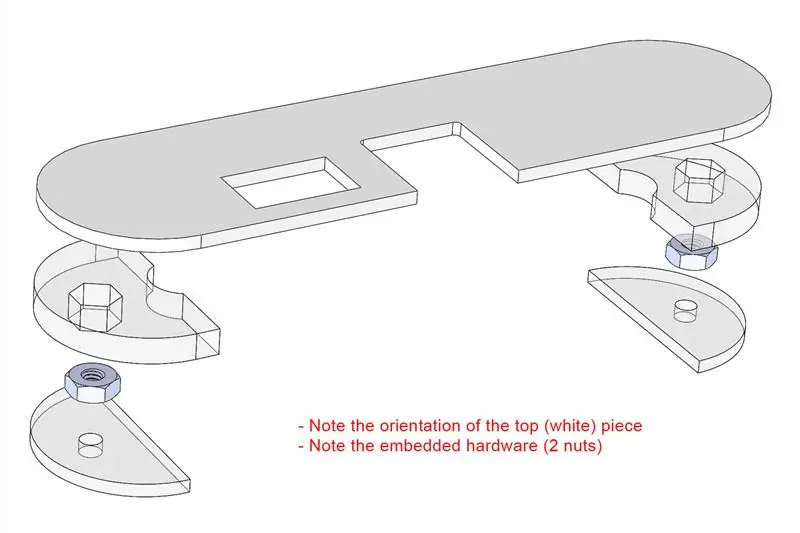
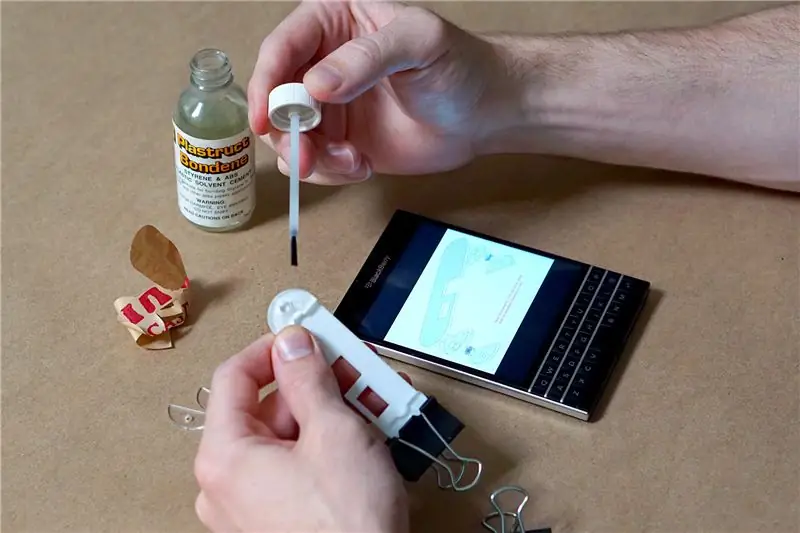

Se den eksploderte visningen da:
- Begynn med å lime akrylen.- Sett inn maskinvaren (QTY: 2 av M2,5 sekskantmuttere per knapp).- Lim limingen av akrylen (Bruk PCB / prototypebrettet som en jig for å sikre riktig plassering av akryldelene før liming).
Trinn 3: Bygg knappene (tre)
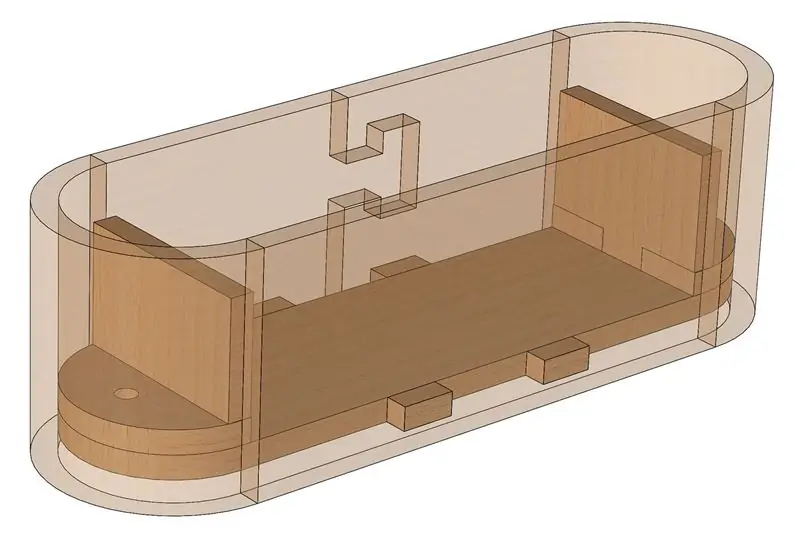
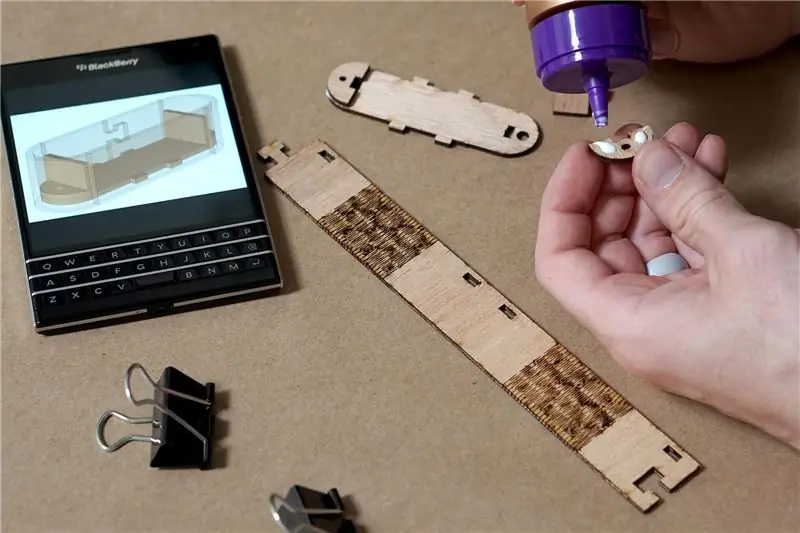
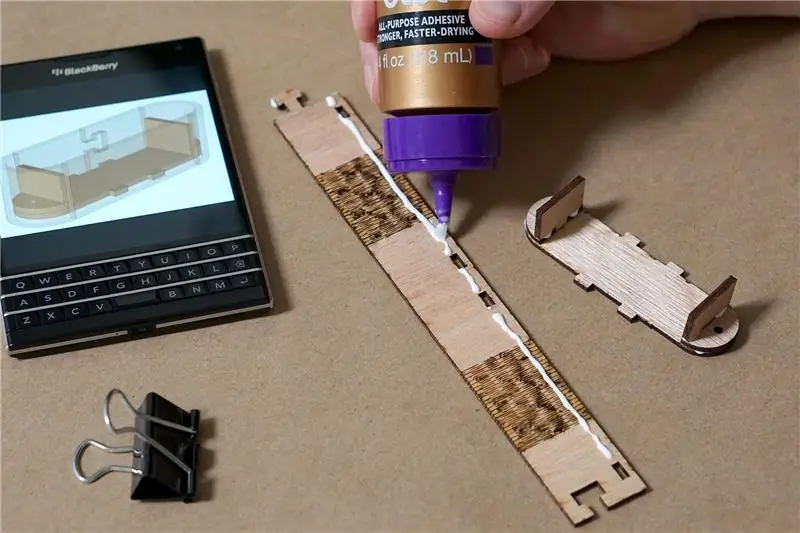

Se den eksploderte visningen da:
- Begynn å lime treet (delretning er kritisk).- Flekser treet med ekstrem forsiktighet (det er ganske skjørt som dette punktet).- Spred limet rikelig langs innsiden for å øke delstyrken.- Kjør lim langs hjørnene, skyv det inn i laserskårene for å øke delstyrken sterkt.- Bruk akryldelen av knappen som en jig for å sikre at trelimet tørker slik at knapphuset passer til akrylstykket.- Etter at limet er tørket, sand lett til langs utsiden for å fjerne overdrevne limflekker.
Trinn 4: Bygg skjermen (akryl)




Se den eksploderte visningen da:
- Fjern beskyttelsesunderlaget fra overflatene som skal limes.- Begynn å klemme og lime akryl.- Sett inn maskinvaren (QTY: 12 av M2.5 sekskantmuttere og QTY: 4 av M4 lavprofil sekskantmuttere).- Fullfør klemmingen og liming av akryl.- Mal de hvite overflatene som vist for å sikre at lys ikke passerer gjennom akrylen (det er viktig at malingen din er så ugjennomsiktig som mulig for å sikre at den blokkerer det kraftige lyset til LEDene som vil hvile like bak dette flate).
Trinn 5: Bygg skjermen (tre)
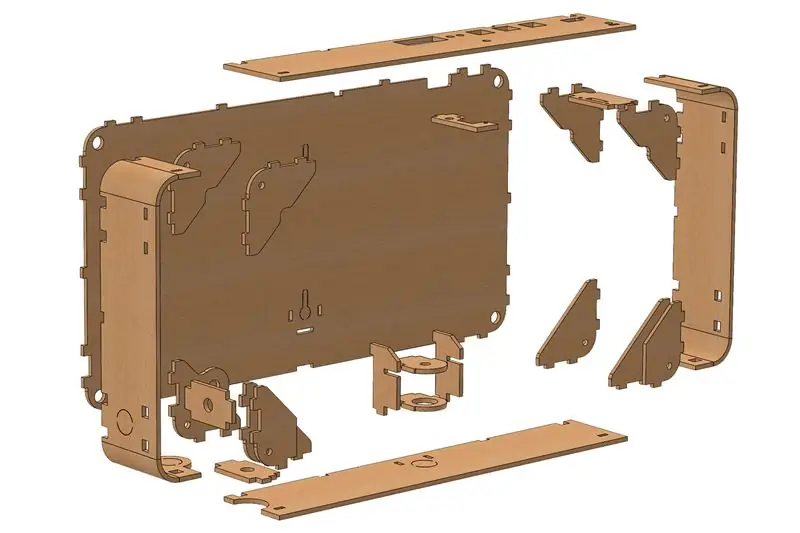


Se den eksploderte visningen da:
- Legg brikkene i en logisk herregård.- Klipp ut sirkelen (e) avhengig av hvordan du planlegger å montere skjermen (Tenk på hvordan du vil at strømledningen skal gå inn i skjermen, og kutt ut hullet deretter, og kutt midt i hullet også hvis du planlegger å montere det på et stativ).- Begynn å lime treet.- Flekser treet med ekstrem forsiktighet (Det er ganske skjørt som dette punktet).- Spred limet rikelig langs innsiden for å øke delstyrke.- Kjør lim langs hjørnene og skyv det inn i laserskårene for å øke delstyrken kraftig.- Bruk akryldelen av skjermen som en jig for å sikre at trelimet tørker slik at displayhuset passer til akrylstykket. - Etter at limet er tørket, slipes det lett til langs utsiden for å fjerne overdrevne limflekker.
Trinn 6: Lodd knappen PCB



- Samle de nødvendige elektroniske komponentene.- Sett inn de små komponentene i henhold til silkeskjermen på PCB- Lodde de små komponentene og trim overflødige ledninger.- Sett inn/loddetinn/trim de andre komponentene (Dypbryteren og tasteknappen er satt inn på motsatt side som vist. Ikke orienteringen til dip-swith).-Sett inn den forhåndsprogrammerte mikrokontrolleren, radioen og batteriet (polaritet er kritisk).
Bygg begge identiske PCB -er.
Trinn 7: Lodd 7-segmenters PCB-er



-Samle de nødvendige elektroniske komponentene.-Sett inn de BLÅ LED-lampene (som vist). Vær oppmerksom på at PCB-silkeskjermen indikerer LED-positive (+) ledningsposisjoner, og angir også de forskjellige farge-LED-plasseringene (solid-bar = BLÅ, no-bar = GRØNN).- Lodd de BLÅ LED-lampene og trim de overflødige ledningene.- Sett inn/loddetinn/trim de GRØNNE LED-lampene.- Sett inn motstandene og 16-pinners hus (på baksiden av kretskortet, motsatt av lysdiodene)). Det er et hakk i de 16-pinners husene. Plasser det i henhold til silketrykket på forsiden av kretskortet.-Trim motstanden og 16-pinners hus helt på forsiden av kretskortet
Bygg alle fire identiske PCB -ene.
Trinn 8: Lodd spillmarkørens PCB



Bygg begge identiske PCB på en lignende måte.
Trinn 9: Lodd hjernens PCB



Bygg denne PCB på en lignende måte.
- Legg merke til den viktige teksten på de vedlagte bildene.
Trinn 10: Fullfør den siste ledningen




På tide å bryte ut den 20-22 AWG-ledningen. Hvis du har en 5-leder båndkabel (ikke på bildet), vil det gjøre dette trinnet litt enklere.
- Plasser hjernekretskortet, vippebryteren og tønnekontakten tilsvarende, slik at du vet hvilken lengde du skal kutte tråden (Kutt ledningen med et par ekstra tommer for enkel montering).- Lodd + /- ledningene til fatet kontakt (+ ledning er den som er koblet til senterpinnen som vist).- Fest krympekontaktene som vist og loddetinn på Vin på hjernekretskortet (ikke skyv kontaktene helt inn på vippebryteren før vi gjør det siste.- Klipp ledningen i lengde og lodd den som vist for å koble alle kretskortene.- Trim loddeskjøtene jevnt med kretskortet vendt mot skjermen (ellers vil de ikke hvile i flukt mot baksiden av skjermen).
Sluttresultatet ditt skal se like pent ut som på bildet.
Trinn 11: Rengjør Display Acrylics


- Vask rester av laserrøyk fra hvert stykke (Blokker avløpet eller ikke arbeide i vasken for å sikre at ingen deler går tapt).- Legg dem alle til tørk.
Trinn 12: Monter knappen
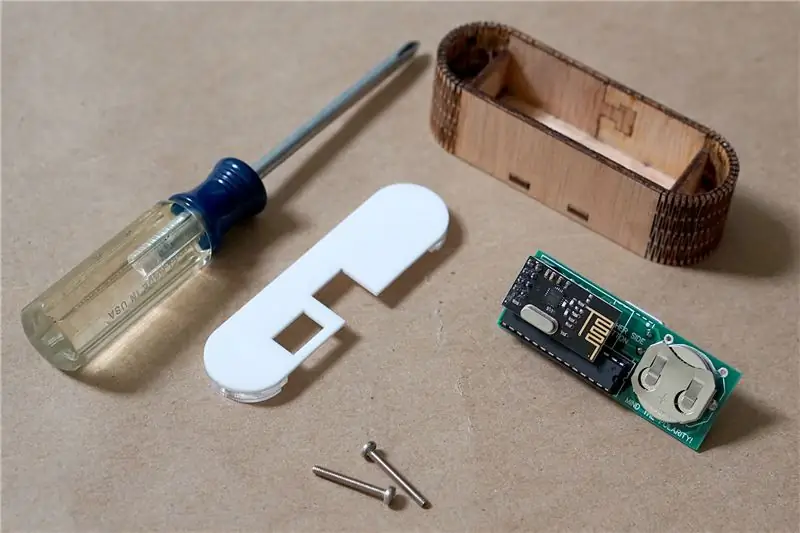



- Samle de nødvendige komponentene og sett sammen knappene som vist.
Trinn 13: Monter akrylskjermen
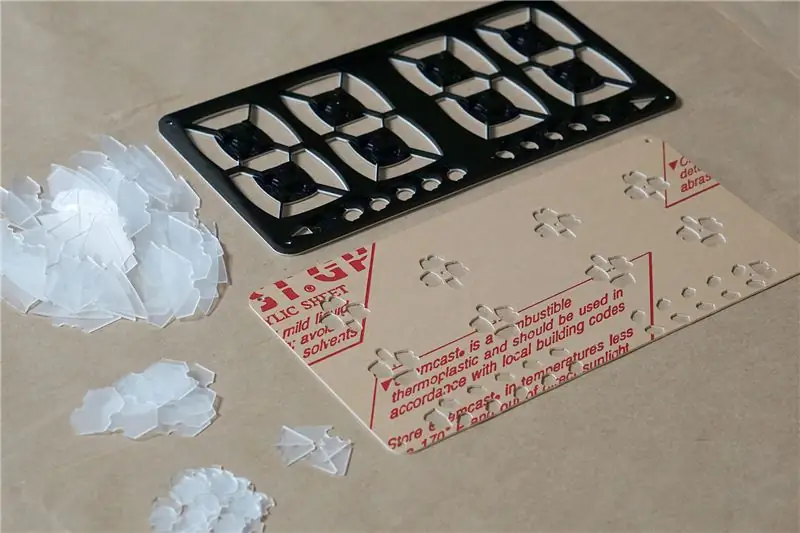



- Saml de nødvendige komponentene (Forhåpentligvis er alle displayakrylene dine tørre nå).- Fjern beskyttelsesunderlaget fra begge sider av akrylplaten.- Ha i alle de frostede displayakrylene.- Dekk frostet displayakryl med bakplaten.
Trinn 14: Monter skjermen



- Legg de nødvendige komponentene som vist.- Monter kretskortene på displayets akrylstykke og fest dem med M2,5 x 6 maskinskruer og skiver (ikke stram for mye).- Fest vippebryteren som vist.- Fest hjernekretskortet til huset med de samme M2,5 x 6 maskinskruene og sekskantmutrene. Du må kanskje fjerne et knappdeksel eller to for å passe til kretskortet, og skyv deretter knappdekslene på utsiden av huset.-Fest tappekontakten gjennom hullet du valgte å slå ut (skiven og mutteren fortsetter fra utsiden av huset)- Slip leppen på huset for å sikre en jevn og enkel installasjon av displayet akryl.- Monter displayet akryl (Hvis det ikke skjer uten mye kraft, sjekk klaring og sand deretter).- Fest displayet akryl med QTY: 4 av M4 x 45 maskinskruer.
Trinn 15: Oppsett / test



- Still knappene og displayets dip-brytere tilsvarende. Nummer 1 på dip-switchene for de trådløse knappene viser displayet hvilken trådløs knapp den kommuniserer med den. Tallene 2 til 4 på dip-switchene er for innstilling av en kanal (Det er 8 mulige kanaler, noe som betyr at opptil 8 bordtennisbord kan fungere uavhengig i et enkelt rom).- Fjern den beskyttende baksiden på displayet akryl
*** Sannhetens øyeblikk ***
- Koble til veggurt og slå på displayet (det skal se ut som vist).- Bla gjennom de forskjellige innstillingene, og test at de trådløse knappene fungerer. Hvis du merker noen døde eller flimrende segmenter på displayet, er det sannsynligvis et resultat av feil håndtering av den medfølgende LED -en. I så fall må den byttes ut.
Trinn 16: Nyt



Jeg foreslår at du monterer de trådløse knappene med krok og løkke for industriell styrke (borrelås). Jeg vil foreslå å montere dem under bordet, direkte i midten hvis det er mulig.
Husk å sjekke ut de andre bildene og DIY -settet på nettstedet mitt:
Takk. -Josh!
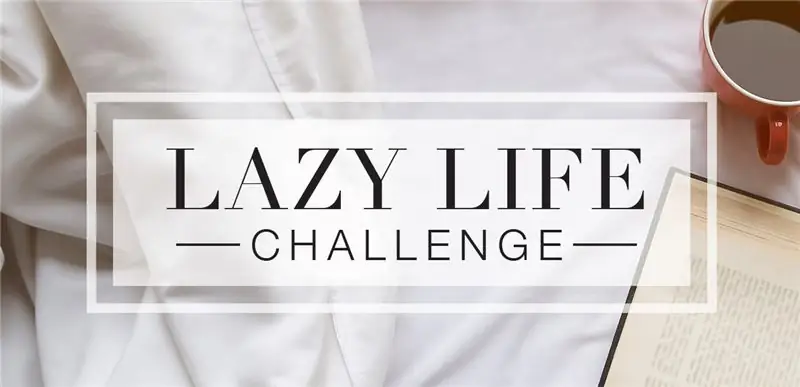
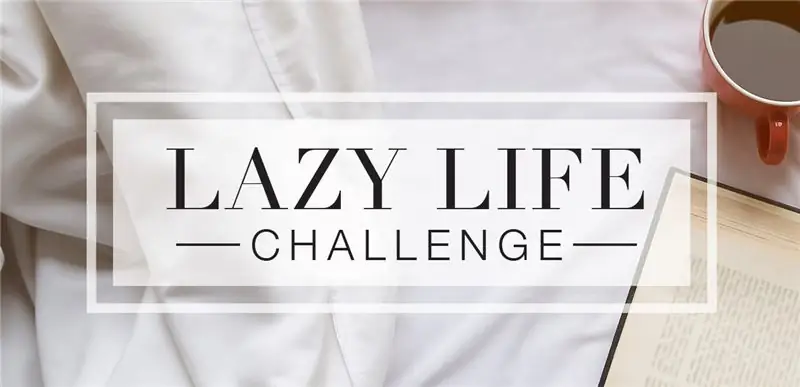
Andreplass i Lazy Life Challenge
Anbefalt:
Raspberry Pi resultattavle: 4 trinn

Raspberry Pi resultattavle: I dag skal jeg forklare hvordan jeg lagde denne resultattavlen som styres av en bringebær pi og drives av en 5V strømforsyning. Den bruker en kombinasjon av ws2811 og ws2812b lysdioder for belysningen, og strukturen er laget av kryssfiner og rød eik. For en beskrivelse
Arduino resultattavle lys: 3 trinn

Arduino resultattavellamper: Dette er et prosjekt som jeg laget for en del av et gjerdetavl. Jeg ville ha noe som pipet og lyste. Jeg skjønte snart at du teknisk sett kan bruke dette til mange forskjellige idretter og ikke bare gjerde. Hva prosjektet faktisk gjør, jeg
Li-ion batteri Bluetooth resultattavle: 4 trinn (med bilder)

Li-ion batteri Bluetooth resultattavle: IntroduksjonProsjektet er basert på mine instrukser fra det siste året: Bluetooth bordtennis resultattavle resultattavlen er dedikert for amatører sport fans og bordtennisspiller, men det er ikke aktuelt bare for bordtennis. Kan brukes til andre
Automatisk bordtennis -spill: 6 trinn
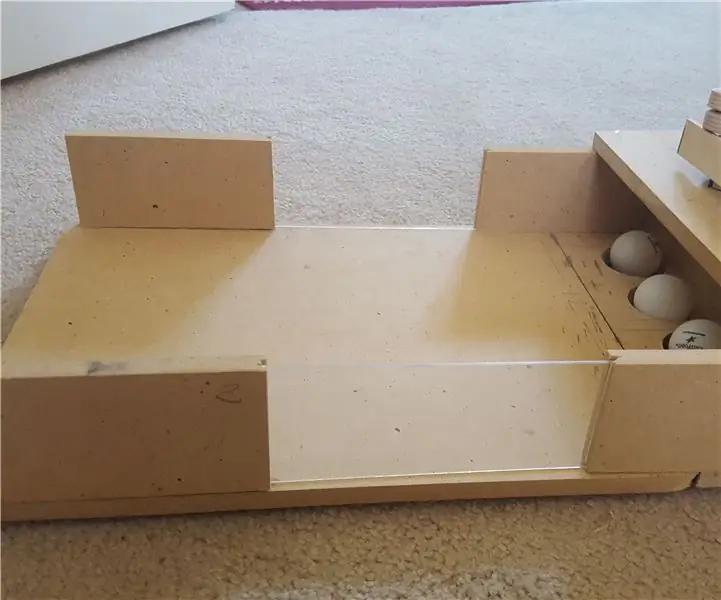
Automatic Ping Pong Game: Dette er et bordtennis -spill som bruker motorer for å starte pingpongballer mot deg, og du må slå den i hullene. En person må skyte baller og den andre personen må slå ballene. **** Vær oppmerksom på at dette er laget av to sjetteklassinger
Resultattavle for cricket ved bruk av NodeMCU: 9 trinn (med bilder)

Resultattavle for cricket ved bruk av NodeMCU: Hei! Jeg ble nylig introdusert for verden av IoT (Internet of Things) da jeg kom over den mest populære enheten på dette feltet, ESP8266. Jeg ble overrasket over det endelige antallet muligheter som ble åpnet opp av denne lille og billige enheten. Som jeg er
